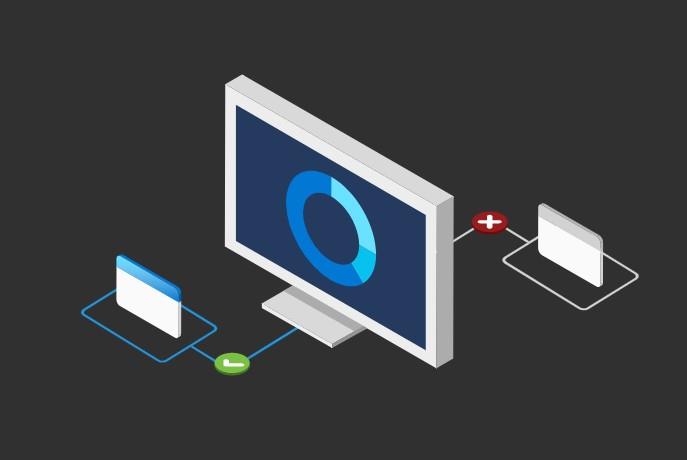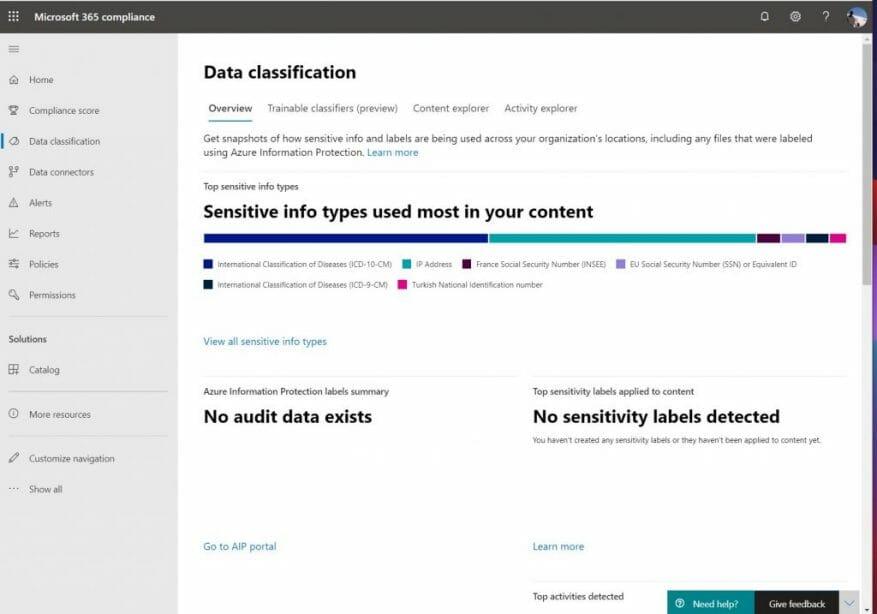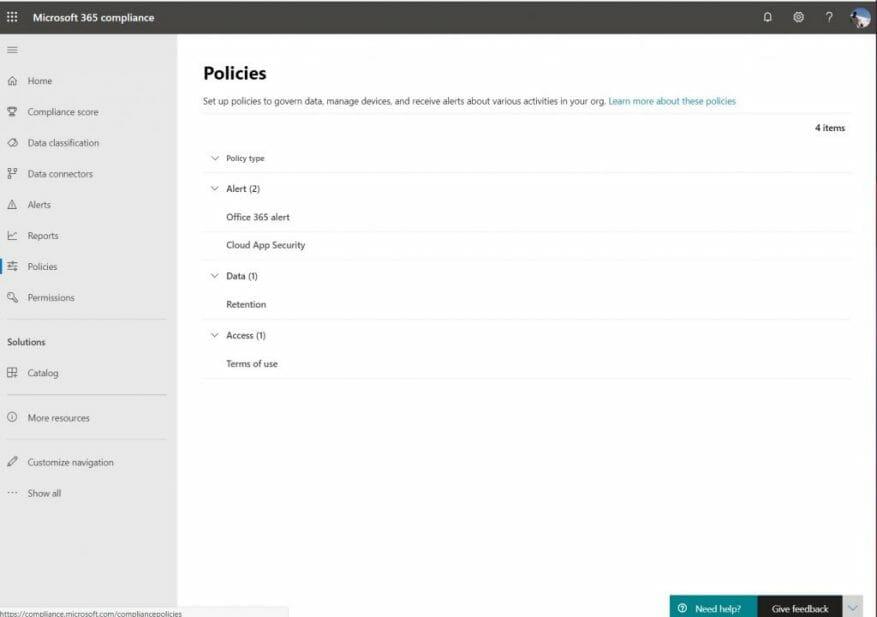Ak vlastníte malú firmu, možno nemáte IT personál alebo niekoho, kto by neustále kontroloval, či sú vaše údaje a informácie plávajúce okolo Microsoft 365 v bezpečí. Našťastie, Microsoft má novú funkciu náhľadu zahrnuté vo vašom predplatnom s názvom Skóre súladu, ktoré vám môže pomôcť.
Vďaka skóre súladu získate zjednodušený spôsob správy noriem súladu. Dostanete odporúčania na bezpečnostné opatrenia, ktoré môžete vykonať, aby ste dosiahli súlad s odvetvovými predpismi a štandardmi, ktoré iné spoločnosti často platia IT oddeleniam za premýšľanie a riadenie. Tu je návod, ako ho môžete použiť.
Kľúčové veci, ktoré treba pochopiť
Predtým, ako sa ponoríte do skóre súladu, je tu súbor pojmov, ktorým musíte porozumieť. Uvidíte niečo s názvom a ovládanie. Kontrola je požiadavka alebo nariadenie, norma alebo politika. Uvidíte tiež akcie, čo je činnosť, ktorá vám pomáha implementovať kontrolu. Nakoniec uvidíte hodnotenie čo je zoskupenie kontrol z konkrétneho nariadenia, normy alebo politiky.
Skóre súladu sa navyše nesmie zamieňať s manažérom súladu alebo centrom. Zdieľajú rovnaký backend, ale skóre súladu ako zjednodušená verzia manažéra súladu a poskytuje vám úplnejší pohľad na aktuálnu situáciu vašej organizácie v oblasti dodržiavania predpisov, plus kroky, ktoré môžete podniknúť na jej zlepšenie.
Majte na pamäti, že spoločnosť Microsoft vám poskytne počiatočné očíslované skóre na základe niektorých najbežnejších nariadení a noriem. Ako vysvetlil Microsoft, toto skóre založené na riziku „meria váš pokrok pri vykonávaní činností, ktoré pomáhajú znižovať riziká súvisiace s ochranou údajov a regulačnými normami“.
Toto skóre budete môcť zlepšiť vytváraním a prijímaním hodnotení, ktoré sú relevantné pre vašu spoločnosť. Tieto hodnotenia si budete môcť vybrať, upraviť alebo vytvoriť vlastné, aby ste videli veci, ktoré sú pre vás najdôležitejšie.Uvedomte si, že vysoké skóre nemusí vždy znamenať, že plne spĺňate požiadavky. Podľa Microsoftu, „nevyjadruje absolútnu mieru organizačného súladu so žiadnou konkrétnou normou alebo predpisom“.
Nakoniec budete chcieť pochopiť, že budete môcť vidieť rýchle akcie na zlepšenie dodržiavania pravidiel. Budú to podrobné pokyny s pokynmi krok za krokom pre správne riešenie. Ich vyplnením zlepšíte svoje skóre.
Ako používať domácu palubnú dosku
Keď prejdete na zobrazenie svojho skóre súladu, kliknutím Súlad zo spúšťača aplikácií Microsoft 365 sa dostanete do Centra súladu s Microsoft 365. Odtiaľto uvidíte rôzne sekcie. Prvý zobrazí vaše skóre súladu, ktoré je rozdelené do rôznych akcií, ako je ochrana informácií, kontrola prístupu, správa zariadení a ďalšie.
Odtiaľto budete môcť prejsť do sekcií, ktoré popíšeme nižšie. Uvidíte tiež veci, ako je súlad s cloudovými aplikáciami, ako aj používatelia, ktorí zdieľajú súbory. Okrem toho tu bude sekcia pre bezpečnostné upozornenia, zoznam zdieľaných súborov, ktoré môžu ohroziť vašu bezpečnosť, a vysoko rizikové aplikácie. Kliknutím na každú z týchto sekcií získate ďalšie podrobnosti a pozriete sa, ako sa vaše údaje pohybujú.
Ako zobraziť skóre súladu
Ak sa chcete hlbšie ponoriť do skóre súladu, môžete kliknúť skóre súladu v bočnom paneli. Odtiaľto uvidíte svoje celkové skóre. Môžete sa posúvať nahor a nadol, aby ste videli údaje, ktoré sa dostali do skóre, a niektoré kľúčové kroky na zlepšenie, ktoré môžete vykonať.
V hornej časti bude niekoľko kariet, z ktorých jedna obsahuje návrhy na zlepšenie. Kliknutím na toto získate podrobného sprievodcu, ako vykonať určité kroky na zvýšenie skóre.
Ďalšia karta bude obsahovať riešenia a hodnotenia. Tie vám ukážu, ako môžu určité riešenia prispieť k vášmu skóre. Budú to tiež hodnotenia. Kliknutím na ne vám pomôže implementovať ovládacie prvky ochrany údajov špecifikované určitými typmi.Patria sem štandardy, predpisy a zákony týkajúce sa súladu, bezpečnosti, súkromia a ochrany údajov.
Ako skontrolovať klasifikáciu údajov
Treťou sekciou v skóre zhody bude klasifikácia údajov. Odtiaľ môžete vytvárať klasifikátory, ktoré možno použiť na ochranu a riadenie vašich citlivých údajov. Potom budete môcť preskúmať, ktoré údaje sú označené, aby ste mohli doladiť svoje stratégie klasifikácie.
Na stránke prehľadu získate snímku. Odtiaľto získate rýchly prehľad o tom, kde sa v aplikáciách Microsoft 365 používajú citlivé informácie a štítky, a niekoľko odkazov na ich preskúmanie. Môžete sa tiež ponoriť hlbšie do utajovaného obsahu pomocou prieskumníka obsahu, ktorý vám umožňuje filtrovať podľa typu citlivých informácií alebo štítka, aby ste videli, koľko položiek je klasifikovaných vo vašej firme. Nakoniec môžete sledovať a kontrolovať aktivitu s podrobným prehľadom klasifikačných aktivít a trendov naprieč lokalitami.
Ako spravovať politiky
V sekcii politík budete môcť nastaviť určité pravidlá v Microsoft 365, ktoré vám môžu pomôcť zlepšiť vaše skóre. Tieto zásady budú uvedené podľa typov, či už ide o údaje, prístup alebo zabezpečenie. Tieto zásady sú zvyčajne určené pre skúsenejších používateľov a správcov IT, ale kliknutím na jednu z nich získate základné informácie a vysvetlenie, ako môžete zmeniť zásady, aby ste zlepšili svoje skóre súladu. Vo väčšine prípadov je k dispozícii aj odkaz, ktorý vás zavedie na dokumentáciu spoločnosti Microsoft k uvedenej politike.
Ako spravovať povolenia
Ďalej je tu sekcia povolení. Odtiaľto môžete prideľovať povolenia a roly Microsoft 365 v Office 365. Môžete pridať používateľov ako globálnych správcov, správcov údajov, správcov dodržiavania predpisov a ďalších. Nezabúdajte však, že roly Office 365 majú samostatnú stránku a na to budete musieť prejsť sem. Ak máte problémy s nastavením povolení, pozývame vás, aby ste si prečítali našu príručku o rôznych rolách správcu v Microsoft 365.
Ako používať katalóg
V sekcii katalógu nájdete niekoľko riešení, ktoré môžete využiť vo svojej organizácii na zlepšenie celkového úložiska súladu. Patria sem témy ako prevencia straty údajov, správa informácií, ochrana informácií, správa záznamov a ďalšie. Uvidíte tiež témy, ako môžete identifikovať, analyzovať a odstraňovať interné riziká, ako aj reagovať na audity, vyšetrovania údajov a ďalšie. Každé z týchto riešení sa dodáva s podrobnými sprievodcami a dokonca aj videami, ktoré vysvetľujú, ako s nimi môžete začať.
Prispôsobenie a ďalšie
Toto sú základy kontroly skóre súladu, ale môžete urobiť ešte niečo viac. Ak chcete prispôsobiť vzhľad ovládacieho panela súladu, môžete tak urobiť kliknutím Prispôsobte navigáciu na strane. To vám ukáže rôzne veci, o ktorých sme tu už diskutovali. Vaše zmeny sú pre vás jedinečné a neovplyvnia ostatných správcov.
Pohrajte sa so svojím skóre súladu a dajte nám vedieť, ako sa vám táto skúsenosť páči, a napíšte nám komentár nižšie. Môžete si tiež pozrieť naše centrum Microsoft 365, kde nájdete ďalšie návody a ďalšie príručky.
FAQ
Ako otvorím centrum zabezpečenia a súladu s Office 365?
Ak tam chcete prejsť, v Centre súladu so službami Microsoft 365 na navigačnej table na ľavej strane obrazovky vyberte položku Ďalšie zdroje a potom v časti Centrum zabezpečenia a súladu služieb Office 365 vyberte možnosť Otvoriť.
Ako skontrolujem svoje skóre súladu so službami Office 365?
Ak tam chcete prejsť, v Centre súladu so službami Microsoft 365 na navigačnej table na ľavej strane obrazovky vyberte položku Ďalšie zdroje a potom v časti Centrum zabezpečenia a súladu služieb Office 365 vyberte možnosť Otvoriť. Navštívte Microsoft Compliance Manager, kde si môžete pozrieť svoje skóre súladu a začať spravovať súlad pre vašu organizáciu.
Čo pre vás robí súlad so službami Microsoft 365?
V rámci dodržiavania súladu so službami Microsoft 365 spolupracujeme s mnohými z vás, aby sme vám pomohli prekonať krízu, ako aj naďalej vyhodnocovať dôsledky technických rozhodnutí na bezpečnosť, súkromie a súlad.
Ako zobrazím svoje skóre manažéra súladu v skupinách?
Po vytvorení skupín môžete filtrovať svoj informačný panel Compliance Manager a zobraziť svoje skóre podľa jednej alebo viacerých skupín. Vytvárajte a spravujte hodnotenia v aplikácii Compliance Manager. Compliance Manager poskytuje šablóny, ktoré vám pomôžu rýchlo vytvárať hodnotenia.
Čo je Compliance Manager v Microsoft 365?
Čo je Compliance Manager. Microsoft Compliance Manager je funkcia v centre súladu so službami Microsoft 365, ktorá vám pomáha ľahšie a pohodlnejšie spravovať požiadavky vašej organizácie na dodržiavanie súladu.
Aké je moje skóre súladu a prečo je dôležité?
Vaše skóre súladu vám môže pomôcť určiť prioritu, na ktorú akciu sa zamerať, aby ste zlepšili svoj celkový stav súladu. Compliance Manager vám poskytne počiatočné skóre na základe základnej línie ochrany údajov Microsoft 365. Táto základná línia je súbor kontrol, ktorý zahŕňa kľúčové nariadenia a normy pre ochranu údajov a všeobecnú správu údajov.
Kde nájdem odporúčania bezpečného skóre pre Microsoft 365?
Nájdete ho na https://security.microsoft.com/securescore v centre zabezpečenia Microsoft 365. Dodržiavanie odporúčaní Secure Score môže chrániť vašu organizáciu pred hrozbami.
Čo je centrum zabezpečenia a súladu so službami Office 365?
Office 365 Security & Compliance Center vám umožňuje udeľovať povolenia ľuďom, ktorí vykonávajú úlohy súvisiace s dodržiavaním predpisov, ako je správa zariadení, prevencia straty údajov, eDiscovery, uchovávanie atď. Títo ľudia môžu vykonávať iba úlohy, ku ktorým im výslovne udelíte prístup.
Potrebujem centrum správy výmeny alebo centrum zabezpečenia a súladu?
Ak chcete udeliť povolenia iným funkciám súladu, ktoré nie sú v Centre zabezpečenia a súladu, ako sú pravidlá toku pošty Exchange (známe aj ako pravidlá prenosu), musíte použiť centrum spravovania Exchange.
Čo je centrum bezpečnosti a dodržiavania pravidiel?
Centrum zabezpečenia a súladu (staré): Toto je starší portál zabezpečenia a súladu. Aj keď sa funkcie presúvajú na novšie portály, stále existuje množstvo možností, ku ktorým je možné pristupovať cez túto stránku, ako napríklad Správa hrozieb (anti-spam, anti-phishing atď.), Protokoly auditu a mnohé ďalšie.
Ako skontrolujem stav môjho predplatného Office 365?
Skontrolujte stav obnovenia. Prejdite na stránku Služby a odbery. Ak sa zobrazí výzva, vyberte možnosť Prihlásiť sa a zadajte e-mail a heslo konta Microsoft priradené k vášmu predplatnému Office 365. Pozrite si podrobnosti o predplatnom Office 365…
Je centrum súladu s Microsoft 365 to pravé pre vás?
Ak vás zaujíma, ako vaša organizácia dodržiava súlad, určite sa vám bude páčiť centrum súladu so službami Microsoft 365. Centrum súladu so službami Microsoft 365 poskytuje jednoduchý prístup k údajom a nástrojom, ktoré potrebujete na spravovanie požiadaviek vašej organizácie na dodržiavanie súladu.
Je kompatibilný s Office 365 HIPAA?
Časť 2 Hoci Office 365 integroval tieto funkcie dohromady a poskytuje jasné hranice medzi povinnosťami spoločnosti Microsoft a zákazníka na podporu súladu zákazníka so zákonom HIPAA a GDPR, certifikácie HITRUST a mnohých ďalších regulačných mandátov, zameraním tohto dokumentu je súlad so zákonom HIPAA.
Čo je Compliance Manager v Microsoft Compliance Center?
Čo je Compliance Manager Microsoft Compliance Manager je funkcia v centre súladu so službami Microsoft 365, ktorá vám pomáha ľahšie a pohodlnejšie spravovať požiadavky vašej organizácie na súlad.
Čo je súlad s Office 365 e5/a5/g5?
Office 365 E5/A5/G5, Microsoft 365 E5/A5/G5, Microsoft 365 E5/A5/G5/F5 Compliance, Microsoft 365 F5 Security & Compliance a Microsoft 365 E5/A5/G5 Insider Risk Management poskytujú práva pre používateľa profitovať z dodržiavania komunikačných pravidiel. Ako je služba poskytovaná/nasadzovaná?